
Comment remplacer par lots différents textes dans Word : Cliquez d'abord sur "Répertoire de fichiers" et ajoutez la sélection de mots du texte à remplacer à la "Liste des fichiers à remplacer" à droite puis dans la case ; à droite de « Rechercher du contenu » Saisissez simplement le texte que vous souhaitez rechercher.

L'environnement d'exploitation de cet article : système Windows 7, version Microsoft Office Word 2010, ordinateur Dell G3.
Comment remplacer par lots différents textes dans Word :
1 Pour ajouter un document Word, cliquez sur le menu déroulant « Répertoire de fichiers » et sélectionnez le fichier. où vous stockez le dossier du document Word. À ce stade, vous constaterez que tous les fichiers Word apparaissent dans la case sous « Liste des fichiers ». Comme indiqué ci-dessous :
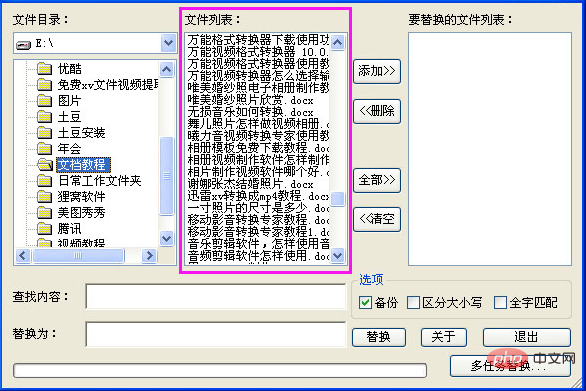
2. Ensuite, nous ajoutons le mot sélection à remplacer à la "Liste des fichiers à remplacer" à droite, nous le sélectionnons et cliquons sur le bouton Bouton "Ajouter", c'est tout.
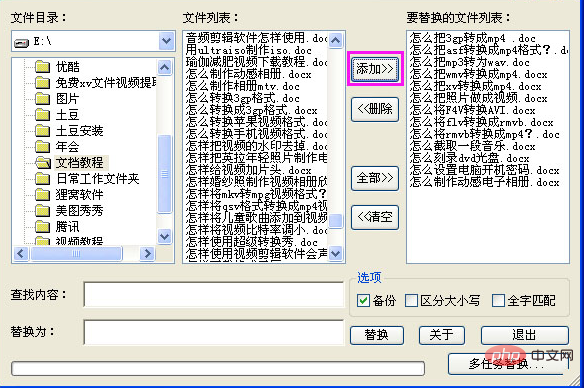
3. Ensuite, on saisit le texte que l'on souhaite trouver dans la case à droite de "Rechercher du contenu" (j'ai déjà écrit le mauvais nom d'un logiciel, c'était le cas). à l'origine "Beaver Nest", maintenant il s'écrit "彦"), donc dans la case à droite de "Remplacer par" ci-dessous, entrez "彦", comme indiqué ci-dessous :
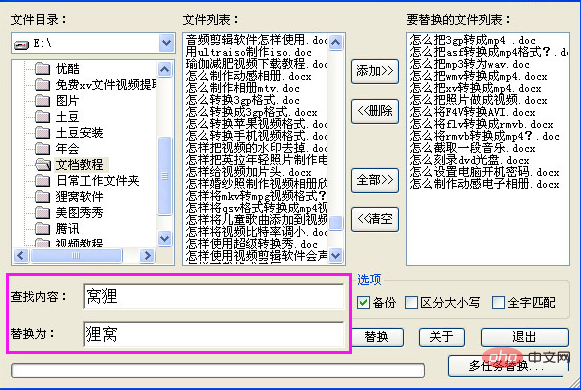
4. Conseils : Dans les options de droite, "Sauvegarde" est marqué par "√" par défaut. N'est-il pas vrai que le fichier Word que vous souhaitez remplacer est à nouveau sauvegardé et remplacé sur le document d'origine. . Une fois le remplacement terminé, nous pouvons voir un dossier de sauvegarde « bak ». Une autre « sensibilité à la casse » concerne le remplacement des lettres anglaises. La « Correspondance de mots entiers » est une correspondance plus détaillée
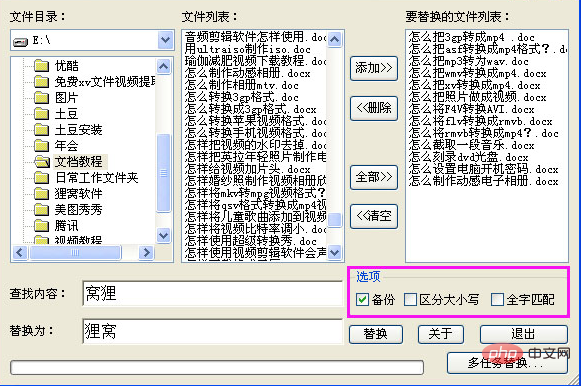
.Recommandations d'apprentissage associées : Tutoriel pour débutants en mots
Ce qui précède est le contenu détaillé de. pour plus d'informations, suivez d'autres articles connexes sur le site Web de PHP en chinois!
 Comment changer la couleur d'arrière-plan d'un mot en blanc
Comment changer la couleur d'arrière-plan d'un mot en blanc
 Comment supprimer la dernière page vierge dans Word
Comment supprimer la dernière page vierge dans Word
 Pourquoi ne puis-je pas supprimer la dernière page vierge de Word ?
Pourquoi ne puis-je pas supprimer la dernière page vierge de Word ?
 Une seule page Word change l'orientation du papier
Une seule page Word change l'orientation du papier
 mot en ppt
mot en ppt
 Le numéro de page Word commence à partir de la troisième page comme 1 tutoriel
Le numéro de page Word commence à partir de la troisième page comme 1 tutoriel
 Tutoriel sur la fusion de plusieurs mots en un seul mot
Tutoriel sur la fusion de plusieurs mots en un seul mot
 tableau d'insertion de mots
tableau d'insertion de mots